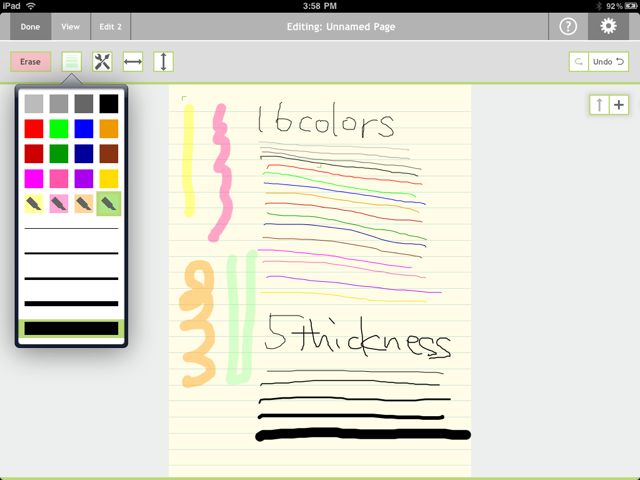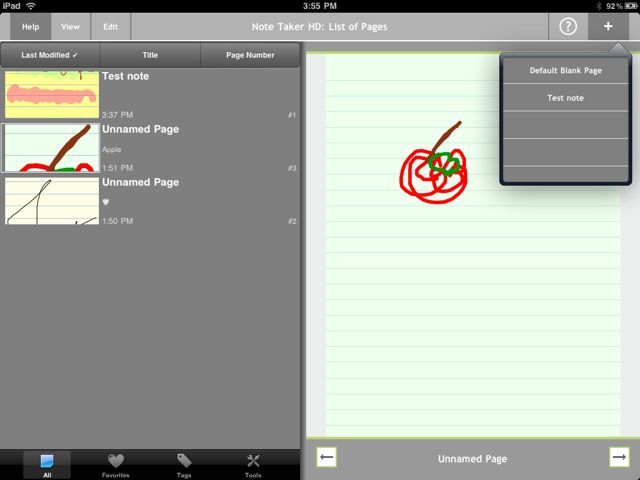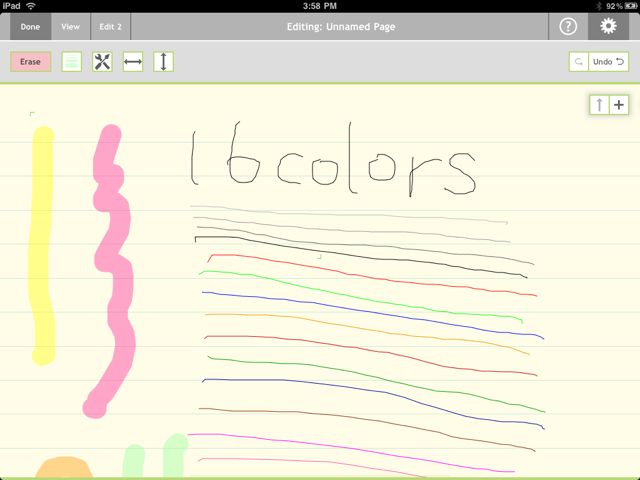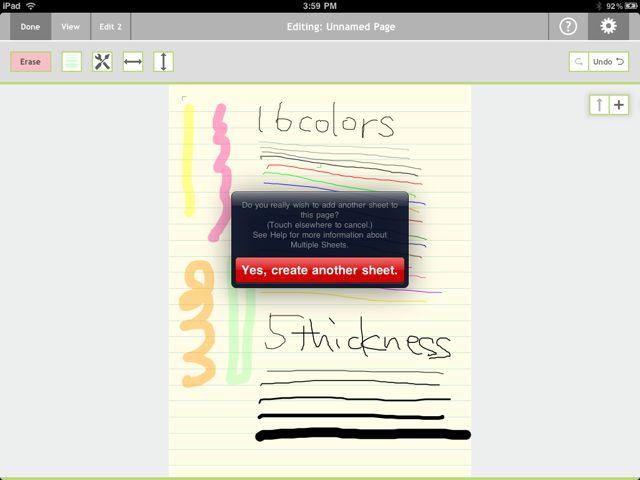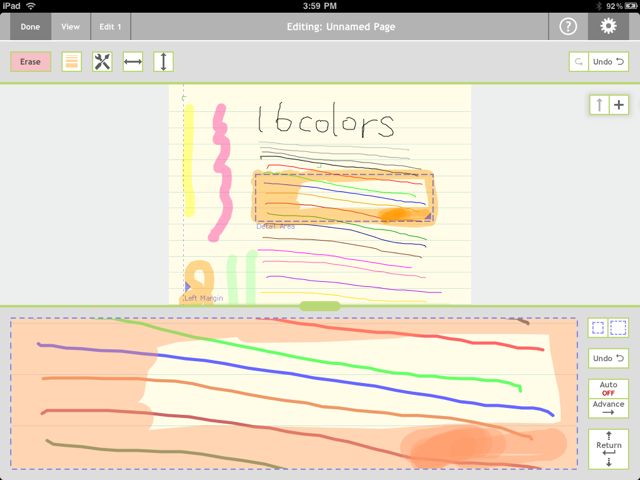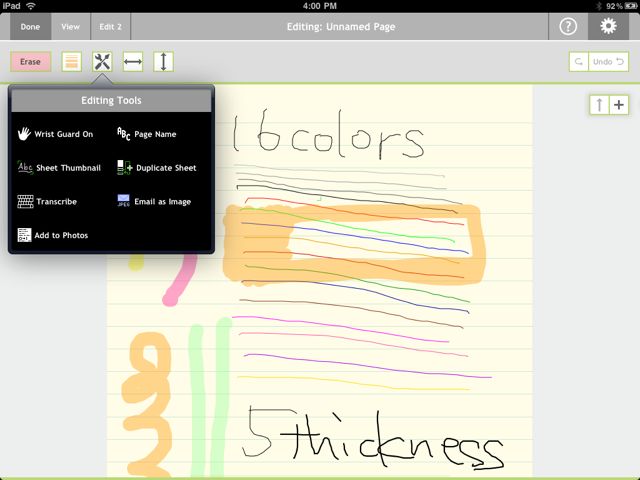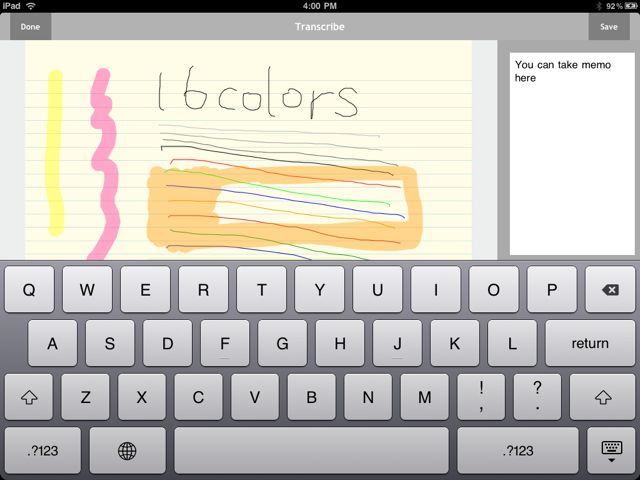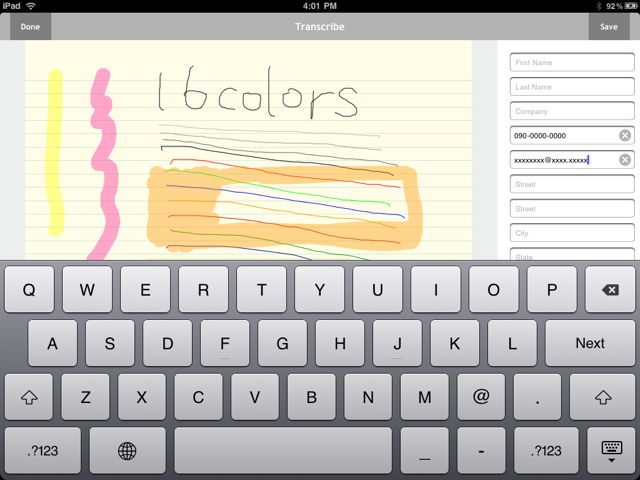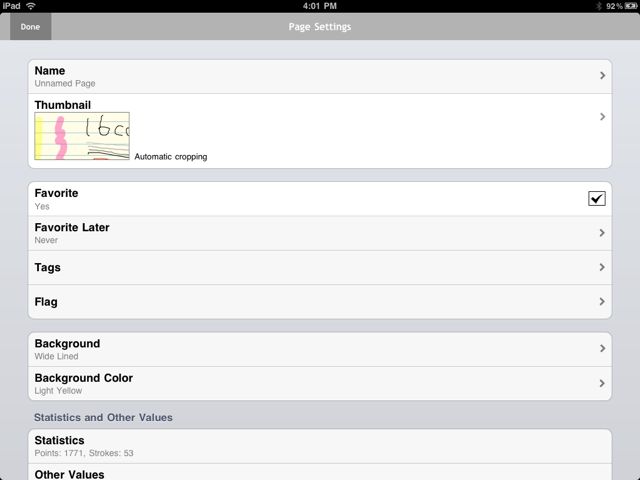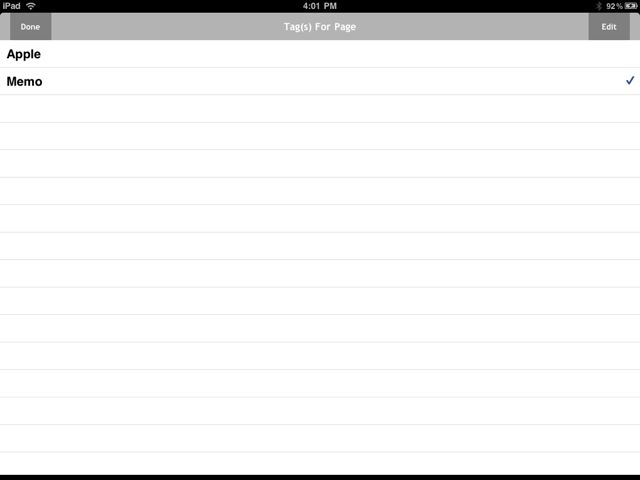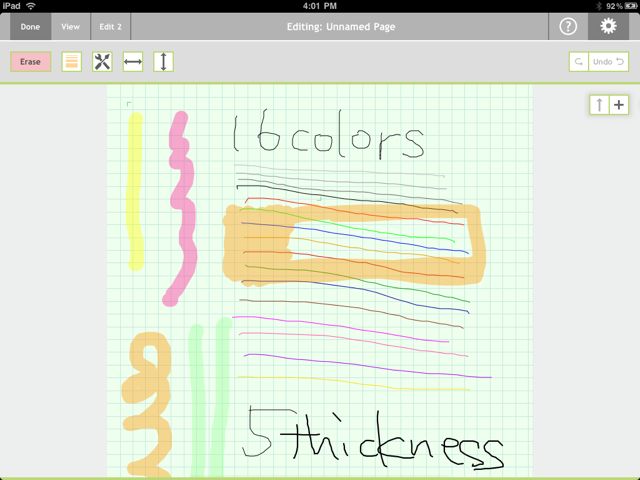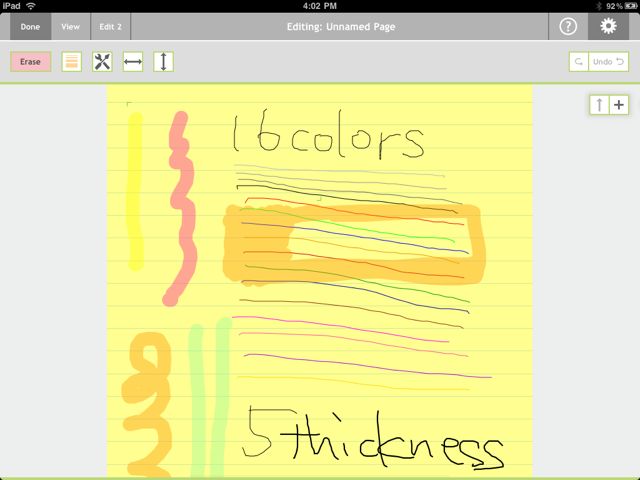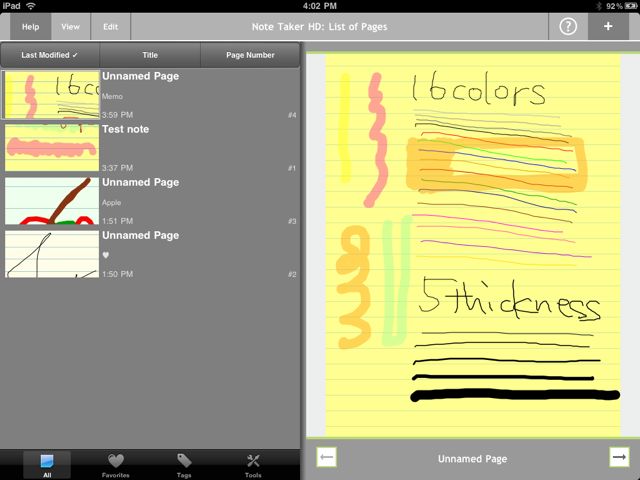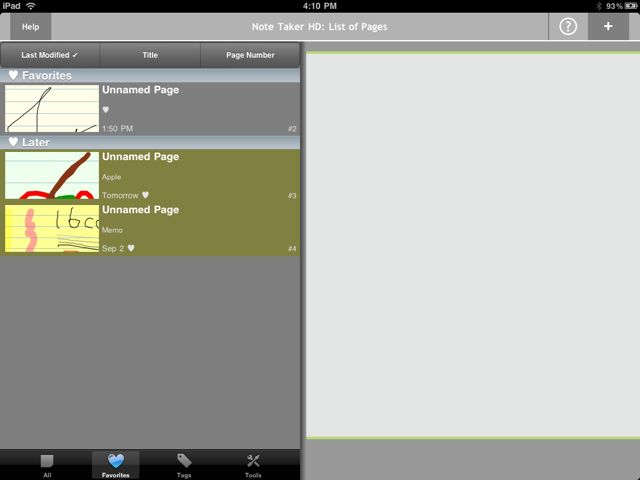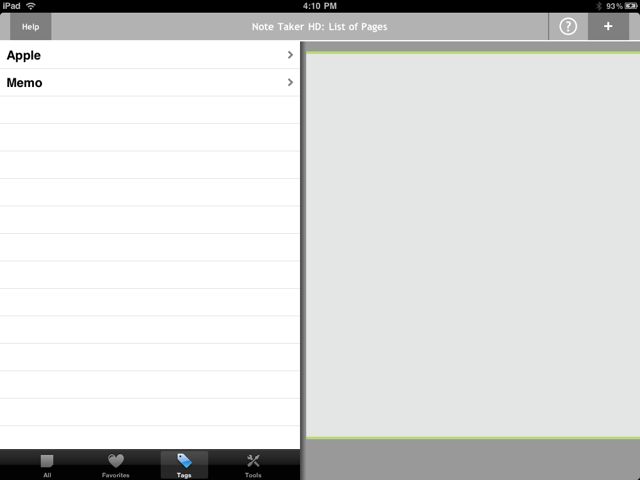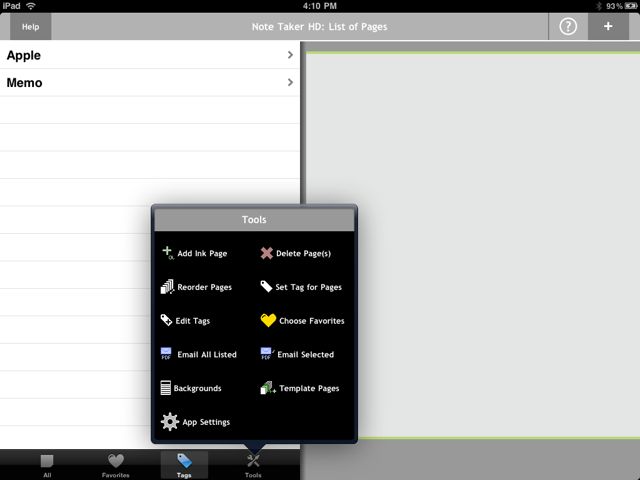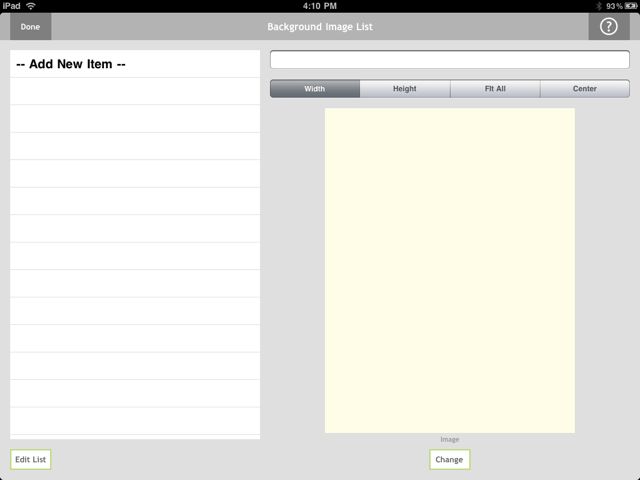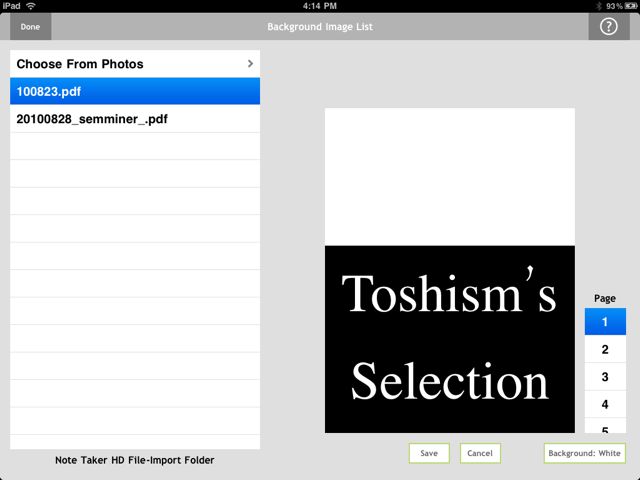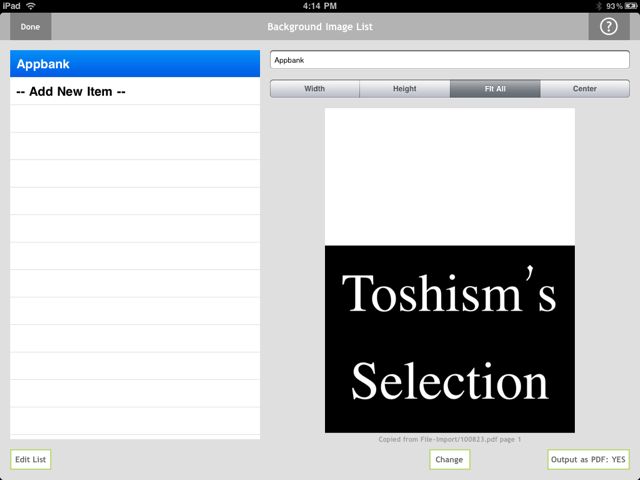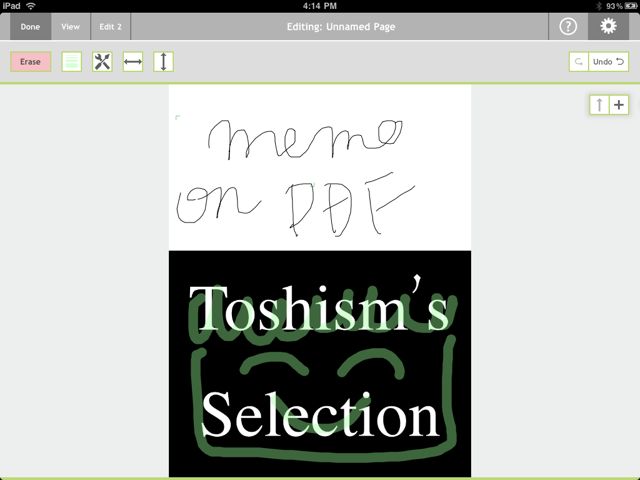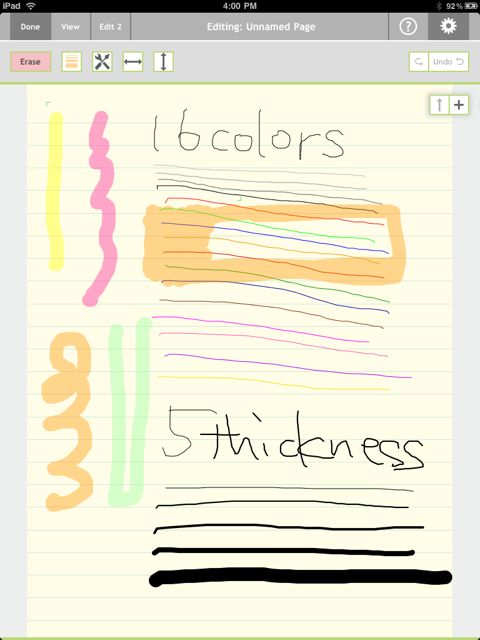Penultimateの進化系といってもいいでしょう!Note Taker HDをご紹介します。
Note Taker HDの3ポイント紹介
・筆の追従がとってもスイスイ滑らか
・拡大縮小もスイスイ
・PDFを背景に設定できて嬉しい
スイスイ系手書きメモといえば、Penultimateですが、Note Taker HDは全ての面でかなり上回っていると言っていいと思います。
書き味の滑らかさで言ったら同じくらいですが、背景にPDFをセットできたり、ノートの整理がやりやすかったり、色数が多く、ペンの太さも選べたりと、全体的に機能が豊富です。(デザインに関しては、Penultimateの方が好きな人が多そうですが)
一方で、超多機能手書きメモ帳として有名なSundry Notes Proと比較すると、若干機能は少なめ。その分、かなり使いやすいと感じました。
それでは早速ご紹介!!
起動したら、右上のボタンをタップ。「Default Blank Page」を選択すると、新規作成ができます。
16種類の色、5種類の太さ、そして4種類のマーカーを使えます。
メモ帳は、横幅で合わせることもできます!
右上の「+」ボタンをタップで、1つのノートに複数のページを作ることが出来ます。
一部を拡大して、メモを書き込むことも出来ます。(もちろん、普通の拡大縮小もできますよ)
さらに、色々な機能をみていきましょう。まずは「Transcribe」。
Transcribeは「複写」といった意味です。要するに、手書きメモでとった内容を、文字おこしすることが出来ます。
アプリから直接、アドレス帳に情報を入力することも出来るようです。
こちらは、メモ帳の設定項目。「Favorite」を設定できたり、「Tags」を設定できたりします。
こちらは、タグを設定している画面。
背景も色々変更できます。
背景♪かえちゃった♪
メモ帳の管理もいい感じです。サムネイルがなんかお洒落でいいですよね。
「Favorite」をチェックしたものだけを表示させることが出来ます。
タグで分類することも、もちろんできます。
さらに、ここで「PDFに書き込む」機能を使ってみましょう。設定ボタンをタップしたあと「Backgrounds」を選択します。
ここで、左上の「– Add New Item –」をタップ下後、右下の「Change」をタップします。
次の画面で、iTunes経由であらかじめ転送していたPDFを選択。背景に設定したいページも選択します。背景がきまったら「Save」。
画面上部に、背景の名前を入力して設定完了です。
背景に、PDFを設定できるようになりました!
縦でも使えます!
以上です!
メモアプリは微妙なところで好みが分かれると思うので、レビューをじっくり読み、他のアプリとしっかり比較しつつ、「これだ!」と感じたものを是非使って頂ければと思います!
- 販売会社URL:Software Garden Products: Dan Bricklin's Note Taker HD App
- 参考価格:600円
- 仕事効率化(Productivity)
- 執筆時のバージョン: 4.0